Прежде чем создать опрос, необходимо создать уровни для группировки опросов в платформе.
В данном разделе уровни служат просто для объединения опросов одной тематики. Как категории в программах обучения.
Выберите раздел ОПРОСЫ, и перейдите в меню уровней (категорий).
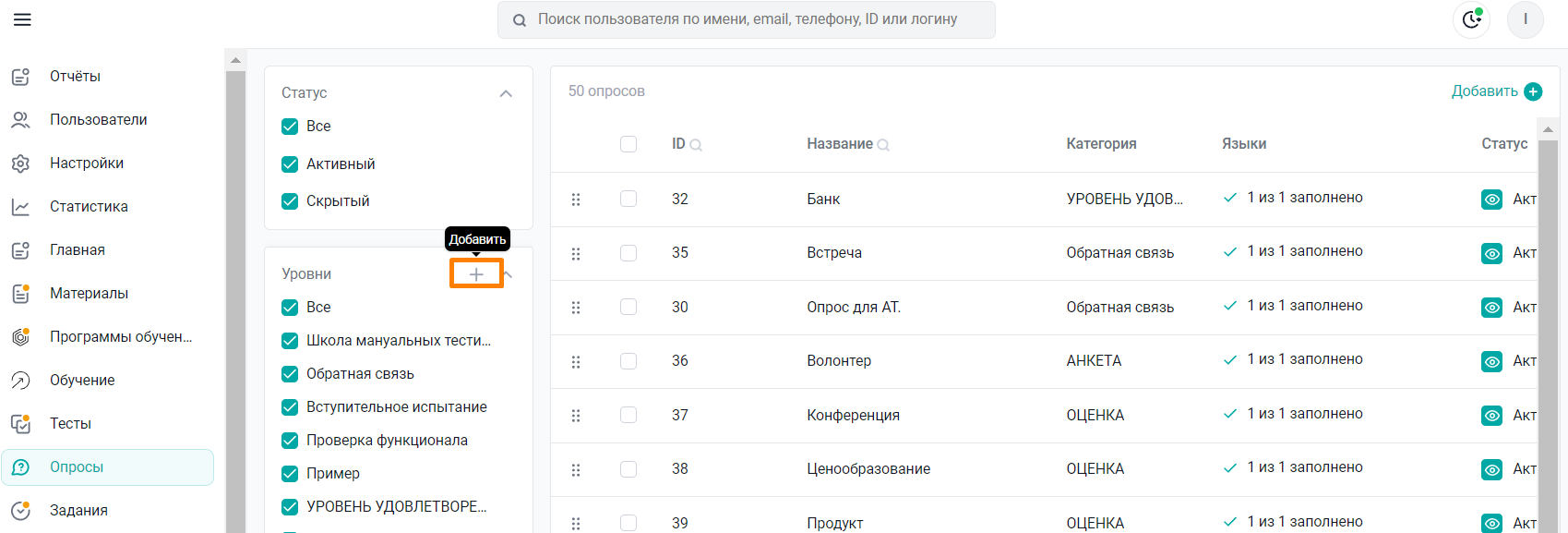
Нажмите на кнопку + Добавить .
В контекстном меню Уровень введите в текстовом поле, название уровня, например, «Новичок» и нажмите Сохранить.
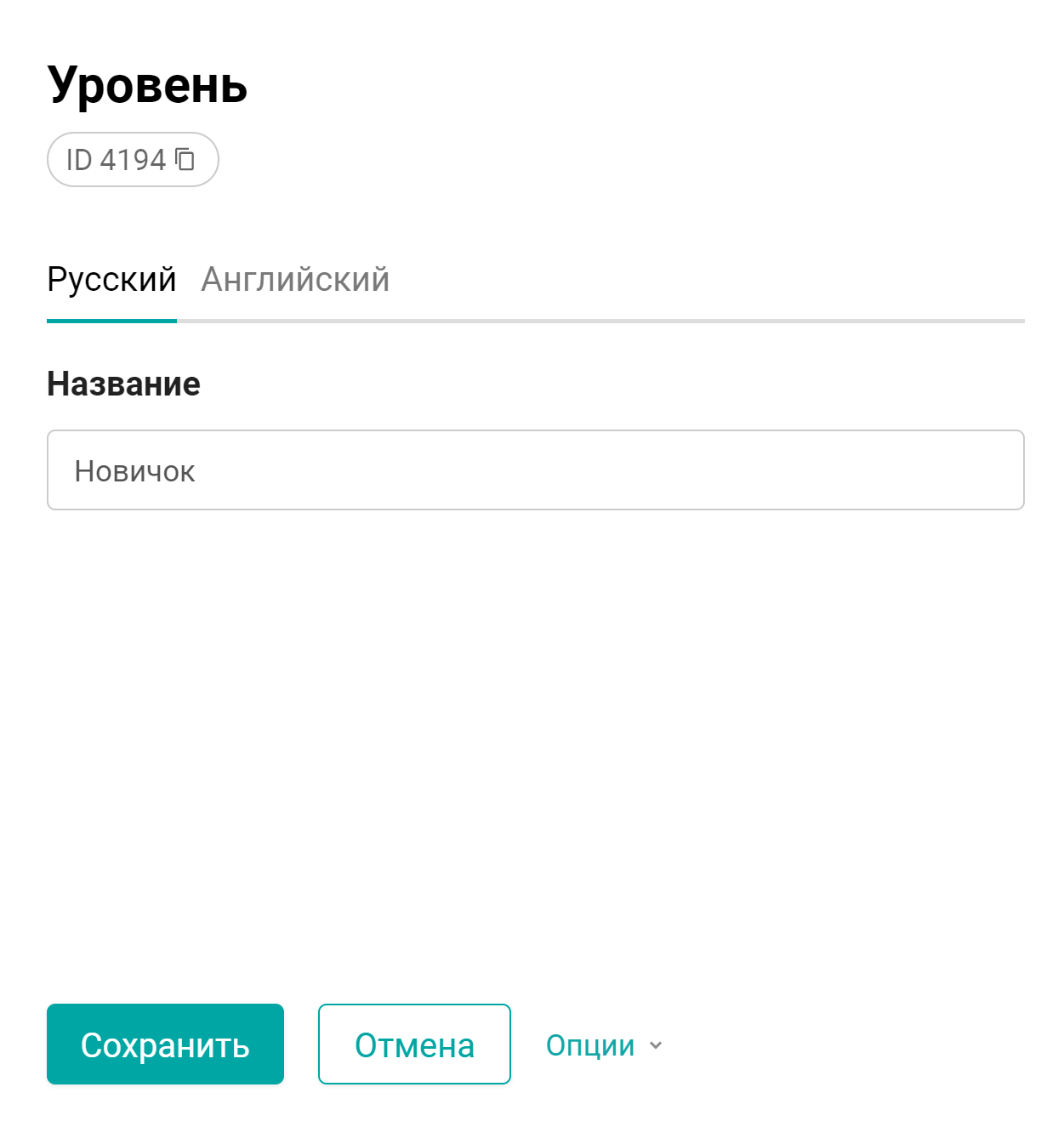
Созданный уровень появится внизу списка уровней.
Теперь при создании опроса в его настройках автоматически выбирается первый уровень (категория) из списка.
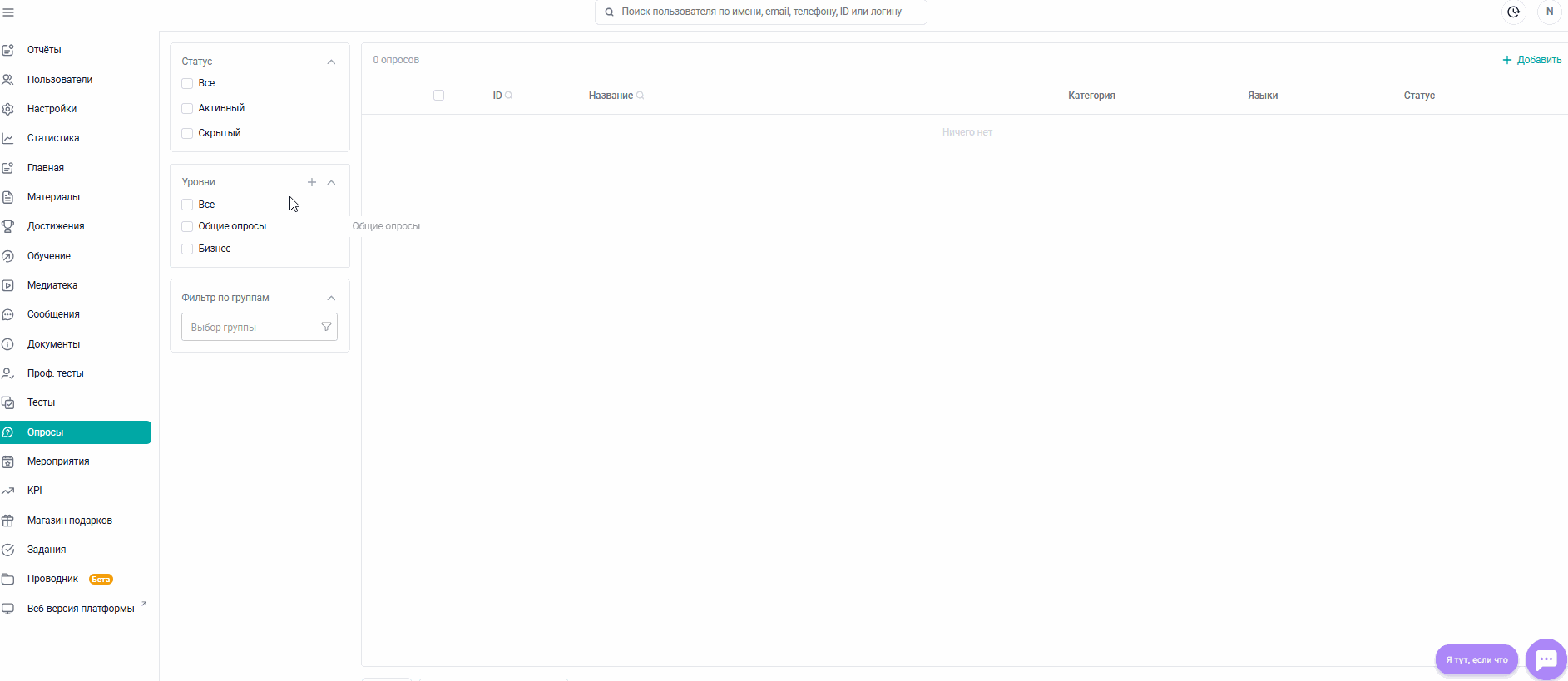
При копировании опроса поле категории в копии остается незаполненным.
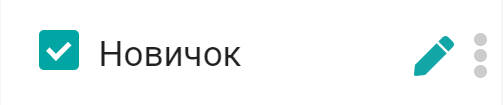
Для изменения названия уровня или его удаления, наведите курсор на уровень и выберите кнопку редактирования. В контекстном меню Уровень измените его название и сохраните изменения по нажатию на кнопку Сохранить. Для удаления уровня нажмите Удалить и в окне подтверждения выберите Готово.
Примечание. Нельзя удалить уровень, используемый хотя бы в одном опросе.
Вы можете изменять порядок уровней методом drag&drop. Для этого нажмите и удерживайте кнопку мыши на уровне и перетащите его в нужное место.
Пример создания опроса
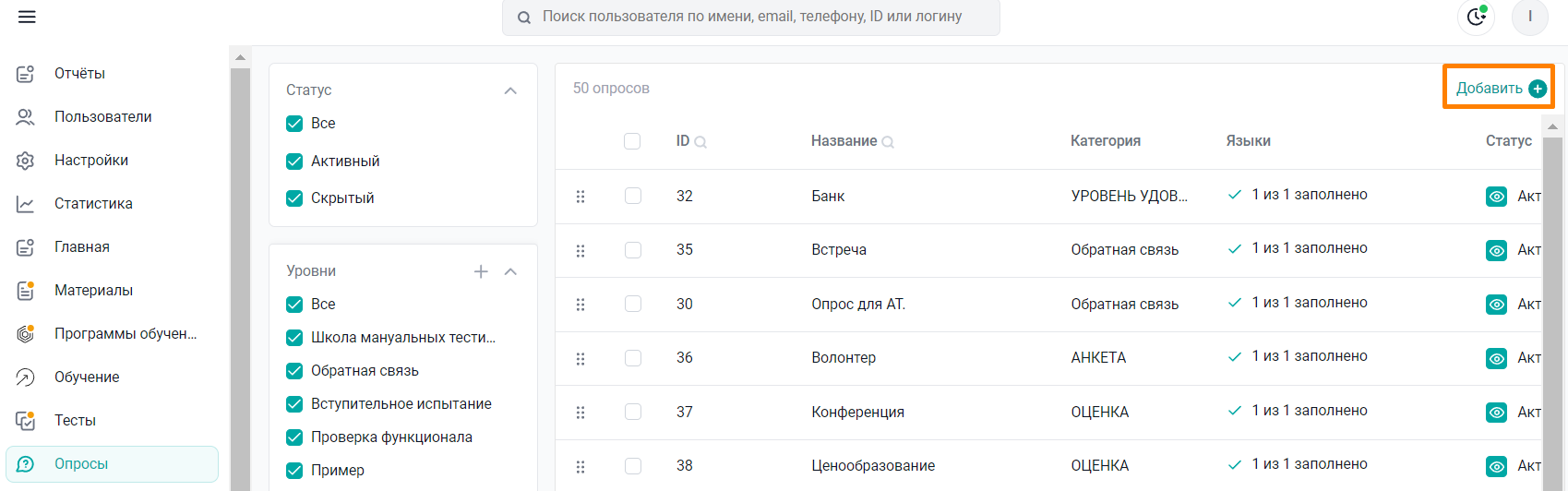
Для создания опроса нажмите на кнопку +Добавить.
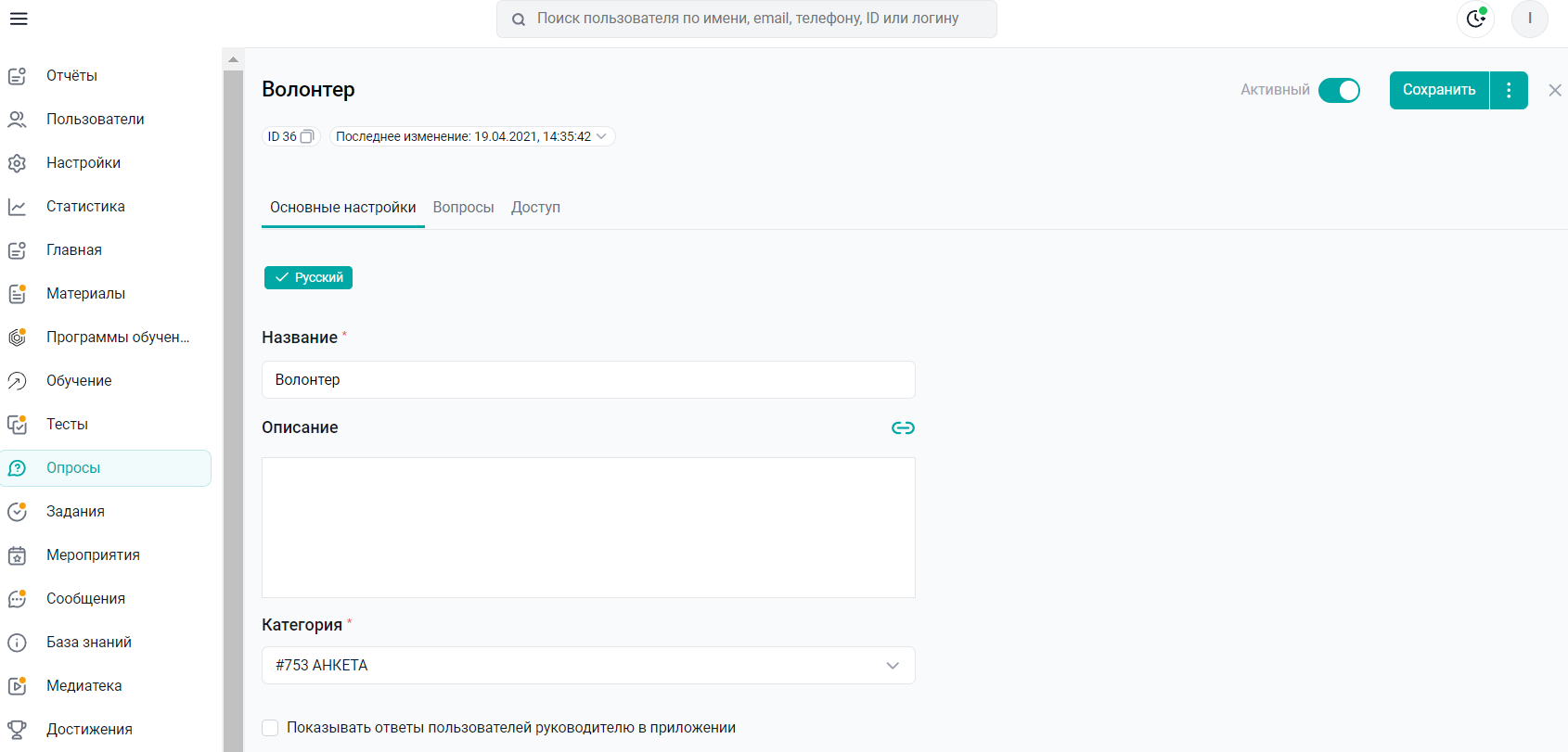
В форме редактирования опроса заполните поэтапно:
Добавьте ВОПРОСЫ опроса. Примечание. В опросах поддерживается два типа вопросов: "Множественный выбор" и "Выбор картинки". С помощью "Включить поле для комментария" можно задать открытый вопрос в опросе.
Настройте ДОСТУП пользователей к опросу.
